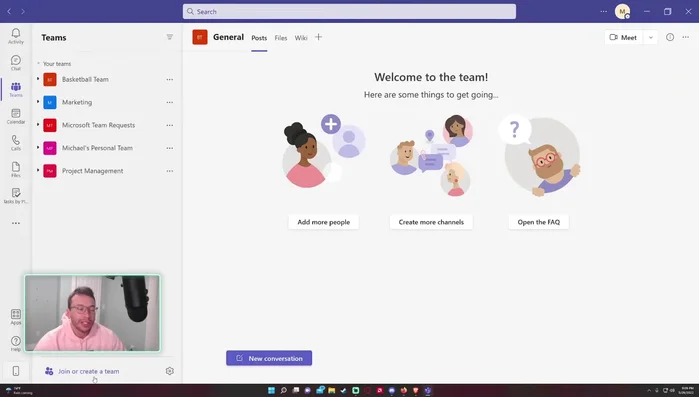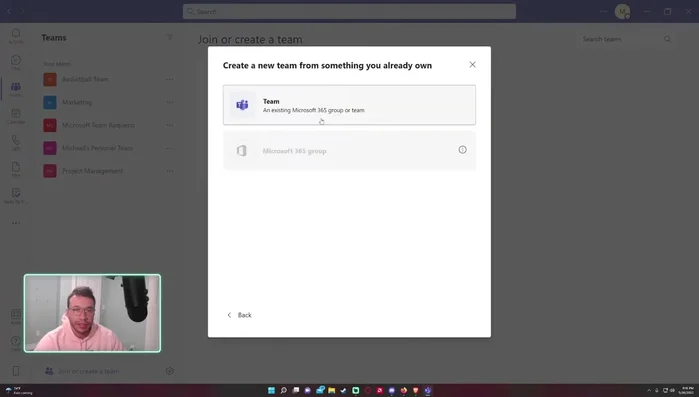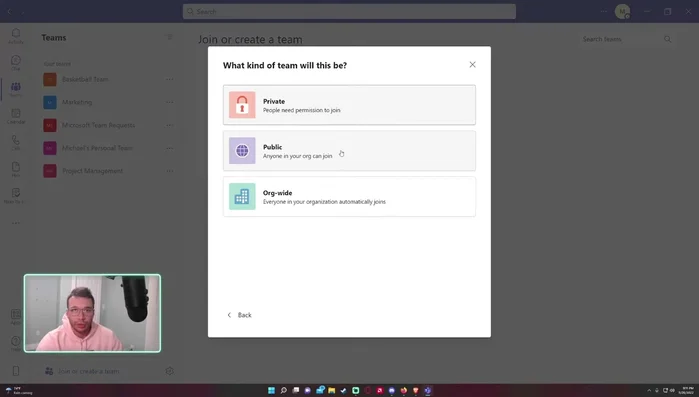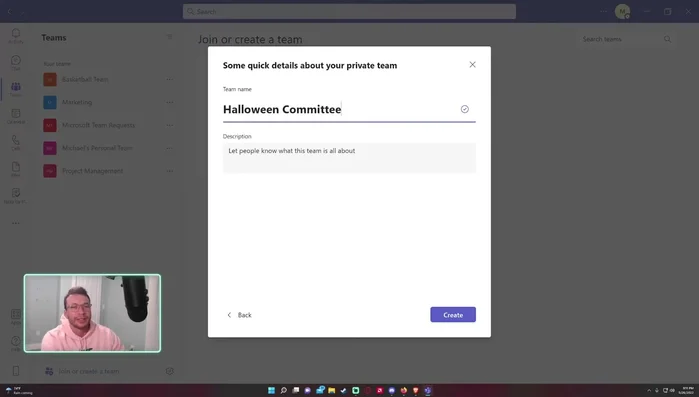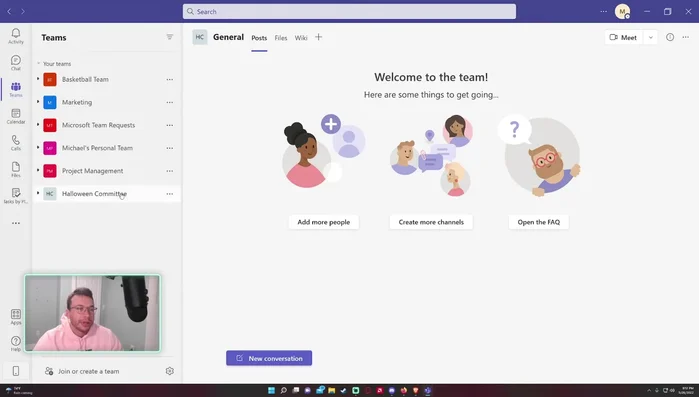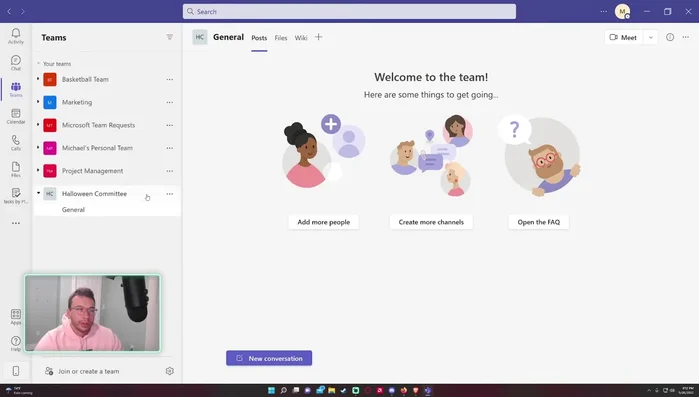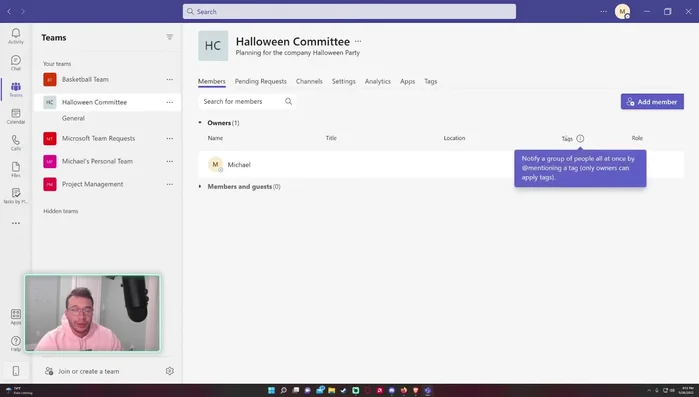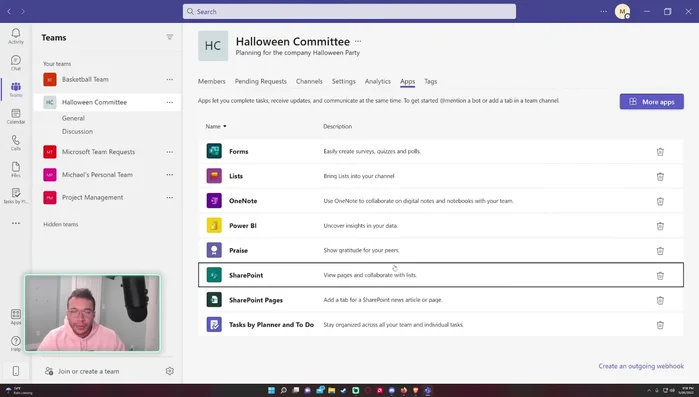Microsoft Teams è essenziale per la collaborazione moderna, ma creare un nuovo team può sembrare complicato. Questa guida rapida e efficace ti mostrerà come farlo in pochi semplici passi. Imparerai a configurare il tuo team, aggiungere membri, impostare canali e sfruttare al meglio le funzionalità di Teams. Dalle impostazioni di privacy alla gestione dei file, ti forniremo tutto ciò di cui hai bisogno per iniziare a collaborare in modo efficiente. Preparati a semplificare la tua gestione del lavoro di squadra!
Istruzioni Passo dopo Passo
-
Avvio e Verifica Autorizzazione
- Apri l'applicazione Microsoft Teams e cerca l'opzione "Unisciti o crea un team". Se non la vedi, contatta l'amministratore della tua organizzazione.

Avvio e Verifica Autorizzazione -
Creazione del Team
- Scegli l'opzione "Crea un team da zero".
- Privato (solo su invito) o Pubblico (accessibile a tutta l'organizzazione). Per la maggior parte dei casi, un team privato è più appropriato.
- Inserisci un nome descrittivo per il team (es. "Comitato Halloween") e una descrizione.
- Clicca su "Crea".




Creazione del Team -
Aggiunta Membri
- Aggiungi i membri del team. Puoi farlo subito o in un secondo momento.

Aggiunta Membri -
Personalizzazione Canali e Impostazioni
- aggiungi canali (con impostazioni di privacy standard o private), modifica l'immagine del team, gestisci i permessi dei membri (consigliato limitare i permessi dei membri per evitare confusione).
- Configura le impostazioni di notifica per ogni canale.


Personalizzazione Canali e Impostazioni -
Organizzazione e Gestione del Team
- Organizza i team nella lista trascinando i nomi dei team per mantenerli in ordine alfabetico.
- Gestisci le impostazioni del team (aggiungi/rimuovi canali, membri, modifica nome del team, ecc.) tramite il menu "Gestisci team".
- Aggiungi e configura app necessarie per il team.



Organizzazione e Gestione del Team
Tips
- Per un team più organizzato, limita i permessi dei membri per la creazione e la gestione di canali e app.
- Utilizza la funzione di trascinamento per ordinare alfabeticamente i team nella lista.
- Nascondi i team meno utilizzati nella scheda "Team nascosti" per una migliore organizzazione.
- Utilizza i canali privati per le discussioni riservate.
- Abilita l'opzione "Divertimento" per incoraggiare l'interazione e la collaborazione nel team.
Common Mistakes to Avoid
1. Non assegnare i permessi corretti
Motivo: Aggiungere membri al team senza assegnare loro i permessi appropriati (proprietario, membro, ospite) può limitare la loro capacità di collaborare efficacemente o, al contrario, concedere loro accesso indesiderato.
Soluzione: Verificare e assegnare i ruoli corretti a ciascun membro del team durante o subito dopo la creazione.
2. Trascurare la classificazione e la privacy del team
Motivo: Creare un team senza considerare la sua classificazione (pubblico, privato o organigramma) e le impostazioni sulla privacy può compromettere la sicurezza delle informazioni condivise e limitare la visibilità del team stesso.
Soluzione: Definire chiaramente la classificazione e le impostazioni sulla privacy del team prima della creazione, considerando attentamente le esigenze di sicurezza e visibilità.
FAQs
Come posso aggiungere membri a un nuovo team?
Durante la creazione del team, puoi aggiungere membri direttamente. In seguito, puoi aggiungerli tramite la scheda 'Membri' del team, cercandoli per nome o indirizzo email.
Quali sono le diverse impostazioni di privacy per un team?
Puoi scegliere tra 'Organizzazione' (accesso a tutti gli utenti dell'organizzazione), 'Privato' (solo gli utenti invitati) o 'Pubblico' (visibile a tutti, ma l'accesso richiede l'approvazione).
Come creo canali all'interno del mio nuovo team?
Una volta creato il team, clicca su 'Aggiungi un canale'. Dai un nome al canale e scegli se renderlo pubblico o privato. I canali aiutano a organizzare le conversazioni per argomento.